什么是网络协议?网络协议指的是计算机网络中互相通信的对等实体之间交换信息时所必须遵守的规则的集合,是网络上所有设备(网络服务器、计算机及交换机、路由器、防火墙等)之间通......
NVIDIA 显卡如何启用超低延迟模式
什么是「超低延迟模式」
图形引擎会对帧进行排队,并由 GPU 进行渲染,然后将它们显示在您的显示器上。这个功能建立在已经存在于「NVIDIA 控制面板」中十多年的「最大预渲染帧数」功能的基础上,这允许保持渲染队列中的帧数减少。
NVIDIA 现正在为其 GPU 添加一种新的「超低延迟模式」,让游戏玩家能够在不影响质量的情况下获得更高的帧速率。「超低延迟模式」使用即时技术来减少渲染队列中缓冲的帧数(帧数越多,延迟越高),新的即时帧调度系统允许游戏中的每个帧在 GPU 需要之前渲染,从而减少渲染队列中的帧数,以达成超低延迟。据 NVIDIA 称,这样可以(进一步)减少高达 33% 的延迟。
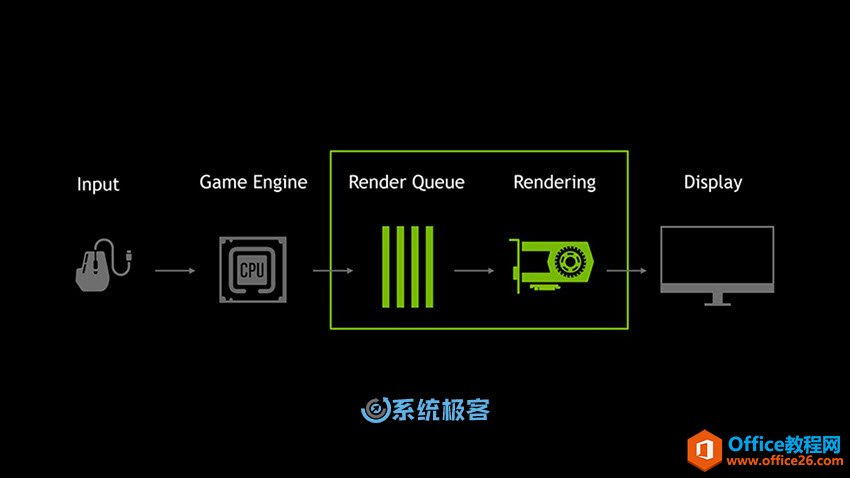
NVIDIA 还为几款热门游戏进行了针对性优化,以便更好地使用新的 Game Ready 驱动,其中就包括针对:Apex Legends、Battlefield V、Forza Horizon 4、Strange Brigade 和 World War Z 等游戏的增强功能,性能提升高达 23%。
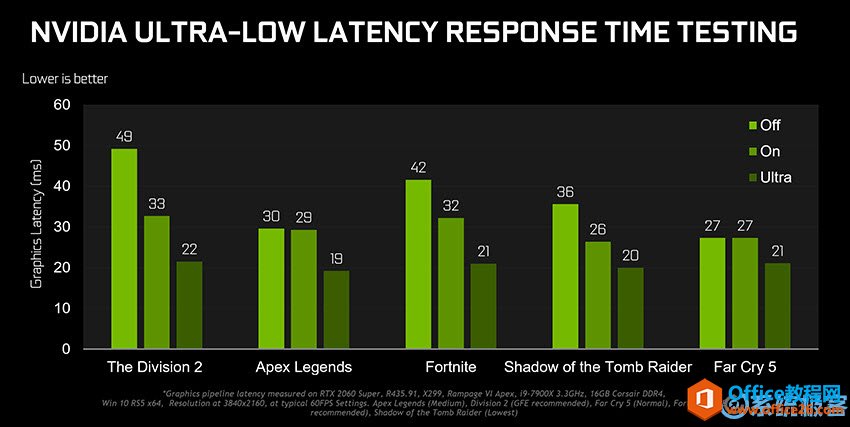
注意:「超低延迟模式」适用于所有 Nvidia GPU,但是适用于 DirectX 9 和 DirectX 11 游戏。 在 DirectX 12 和 Vulkan 游戏中由「游戏决定渲染序列」,而 Nvidia 显卡驱动程序无法控制这一点。
NVIDIA显卡启用「超低延迟模式」
需要 NVIDIA Game Ready 驱动程序并且版本在 436.02 或更新,您可以通过 GeForce Experience 应用程序更新驱动程序,也可以直接从 NVIDIA 官网下载最新的显卡驱动程序。
1鼠标在桌面空白处右击——选择打开「NVIDIA 控制面板」
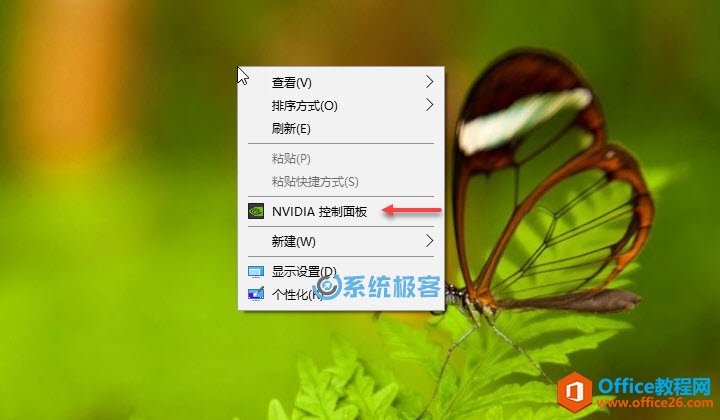
2点击左侧「管理 3D 设置」——在右侧进行「全局设置」或针对单独的游戏或应用程序选择「程序设置」
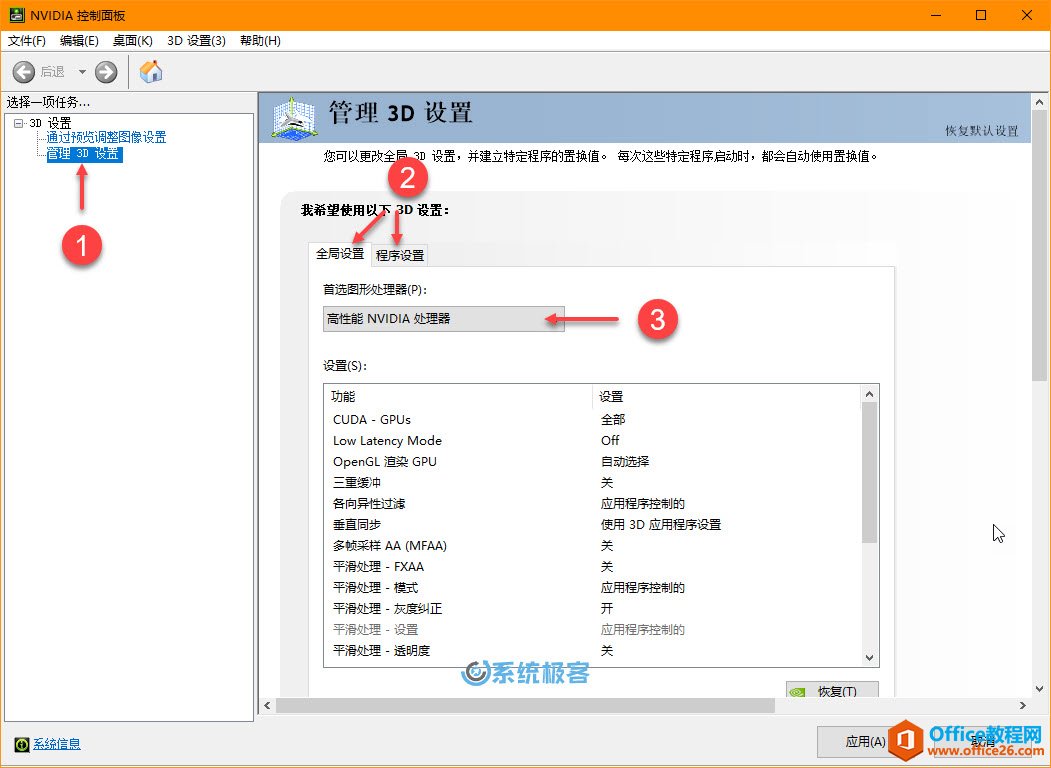
3如果计算机有多显卡,可以在「首选图形处理器」下拉列表中选择适应的 N 卡
4在「Low Latency Mode」的下拉列表中选择「On」启用、「Off」禁用或「Ultra」
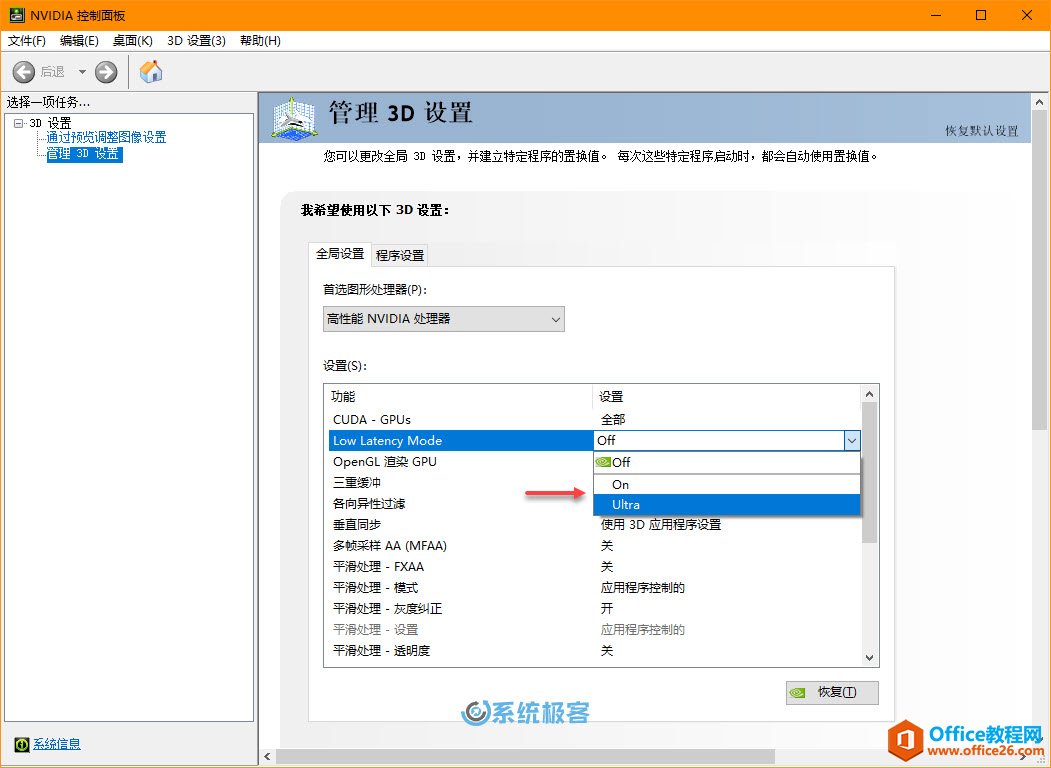
- On 将强制游戏仅排队一帧,这与在较旧的 NVIDIA 驱动程序中将 Max_Prerendered_Frame 设置为 1 相同
- Off 游戏的引擎将一次排队一到三帧
- Ultra 「及时」提交帧以供 GPU 拾取 – 队列中没有帧时等待。
注意:在许多情况下,对全局设置「超低延迟模式」选项实际上会损害性能!建议仅针对特定游戏启用并测试您的设置,以了解实际效果。
相关文章
- 详细阅读
-
区块链核心技术体系架构的网络层主要包括什么详细阅读
区块链核心技术体系架构的网络层主要包括:A、网络管理B、P2P网络C、HTD、发现节点E、心跳服务网络管理网络管理包括对硬件、软件和人力的使用、综合与协调,以便对网络资源进行监视......
2022-04-28 328 区块链核心技术
-
软件调试的目的是什么详细阅读

软件调试的目的是:改正错误。软件调试的概念软件调试是泛指重现软件缺陷问题,定位和查找问题根源,最终解决问题的过程。软件调试通常有如下两种不同的定义:定义1:软件调试是为了......
2022-04-28 359 软件调试
- 详细阅读
- 详细阅读
